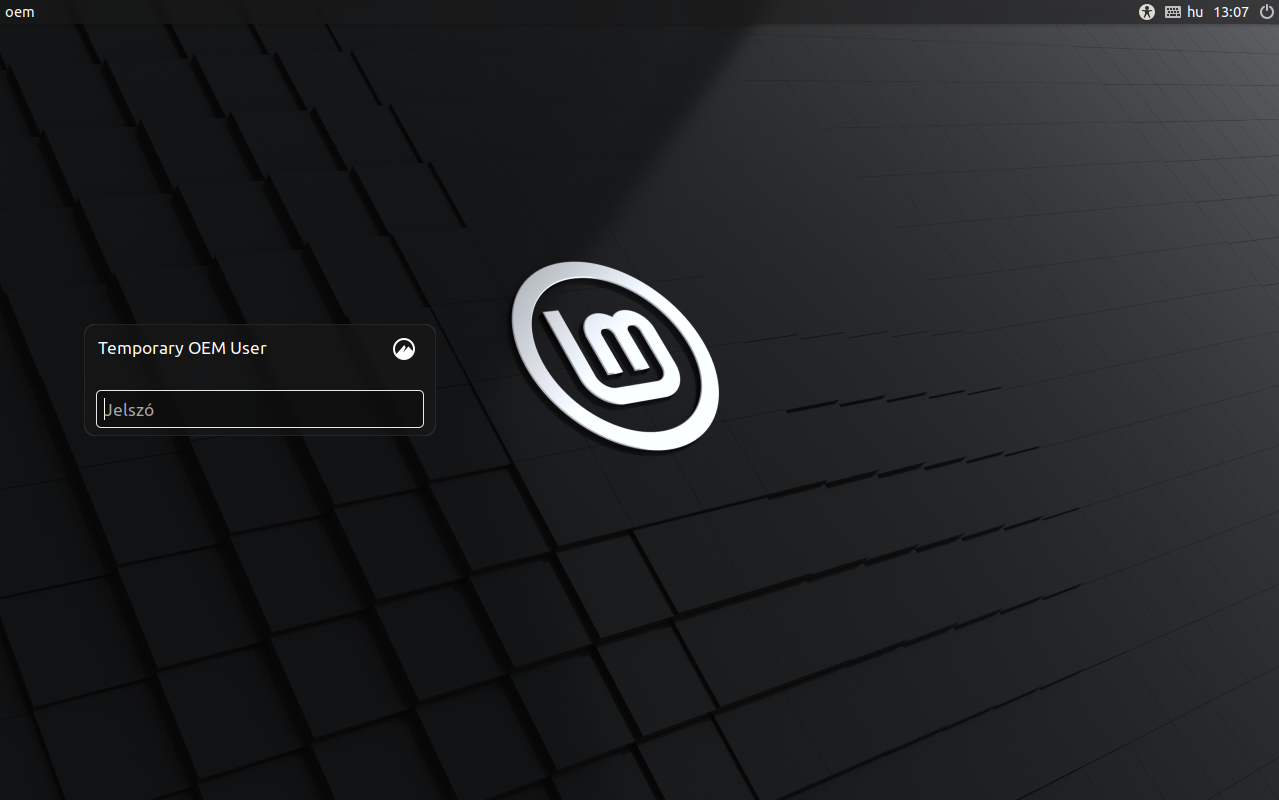Reményeim szerint sokan vannak olyanok, akik szívesen használnának asztali Linux rendszert, de távol tartja őket ettől az, hogy nem óhajtanak elmélyülni az adminisztrálás rejtelmeiben.
Az LMDE 7. kiadásának telepítőjében újdonság az OEM telepítés megjelenése, mely nagyszerű lehetőséget kínál arra, hogy ezt a nehézséget áthidald, valaki helyett egy asztali Linux rendszer telepítését tulajdonképp elvégezd, így a végfelhasználó megkapva a gépet, minden szakértelem nélkül, mindössze néhány adat megadásával valóban pár perc alatt megkezdhesse a bizonyosan jól működő rendszer használatát.
Ez az opció jól jöhet akkor is, ha mondjuk az EndOf10 kampányhoz csatlakozva egy olyan gépre, melyre a Windows 11 nem telepíthető, a támogatását vesztő Windows 10 mellé vagy helyett egy Linux Mint-et telepítenél, ezzel biztosítva, hogy az amúgy a felhasználó igényének még mindenben megfelelő gép továbbra is támogatott rendszerrel tehesse a dolgát, vagy esetleg a linuxmint.hu digitális esélyegyenlőségért indított kezdeményezéséhez kívánsz kapcsolódni.
Javaslom, hogy a telepítendő LMDE számára mindig biztosíts egy teljes üres avagy teljes mértékben törölhető tartalmú lemezt (vagyis a telepítésre szánt lemezen soha ne legyen olyan adat, melynek elvesztése problémát jelent)! A telepítés idejére minden más lemezt húzz le vagy szerelj ki a gépből, azaz csak a lemez, amire a rendszer kerül és a telepítőmédia (általában telepítő pendrive) legyen a géphez csatlakoztatva, így a telepítés közben a tevékenységed nem hordoz magában adatvesztési kockázatot. Menő dolog a kézi particionálás, de talán az a legbiztosabb módja annak, hogy a telepítés végén egy biztosan működő rendszert kapj, ha hagyod dolgozni a telepítő-automatizmust.
A telepítő személy szemszögéből:
Először tulajdonképp ugyanúgy járunk el, mintha csak egy normál telepítést végeznénk:
1. Első lépésként bootolj be a LMDE 7 telepítőjéről és a billentyűzet fel-le nyilainak használatával válaszd az „OEM install (for manufactures)” lehetőséget, majd nyomj egy entert.
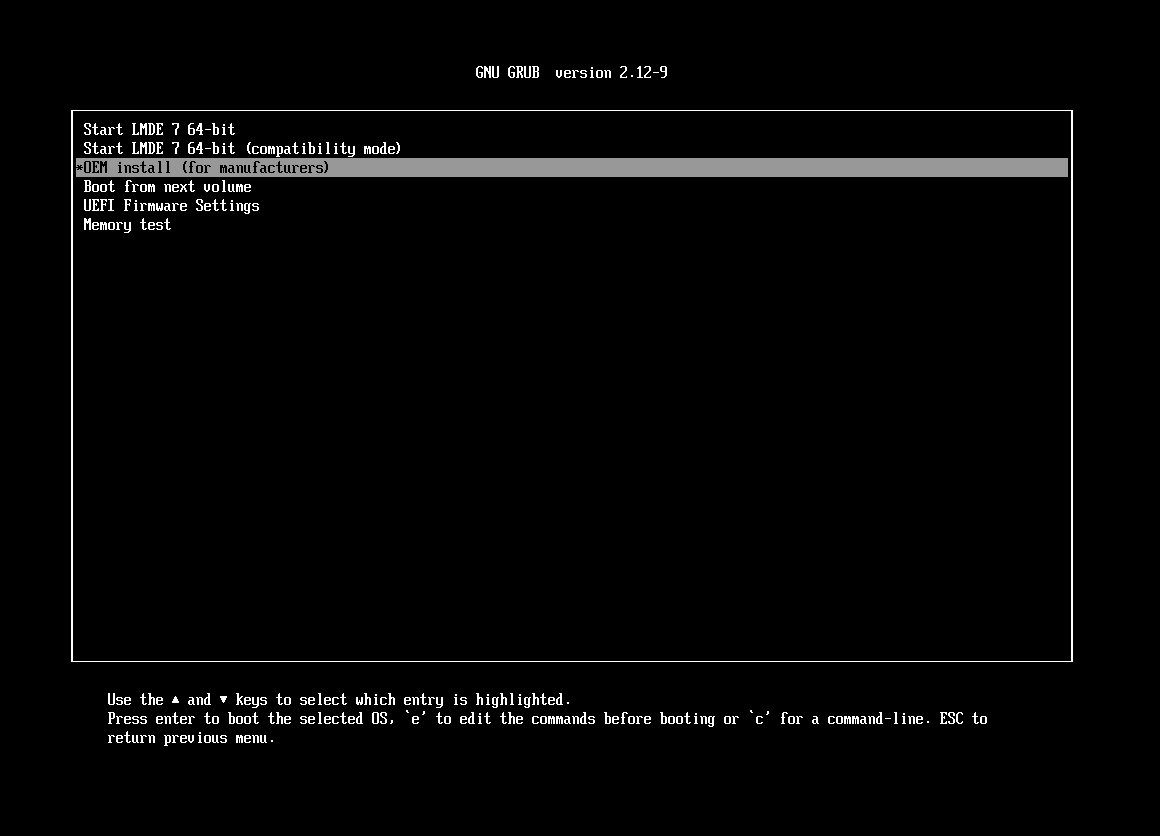
2. Kattints az Asztal bal felső sarkában található „Install Linux Mint” ikonra,
aztán a megjelenő ablakban nyomd meg a „Let's go!” feliratú gombot.
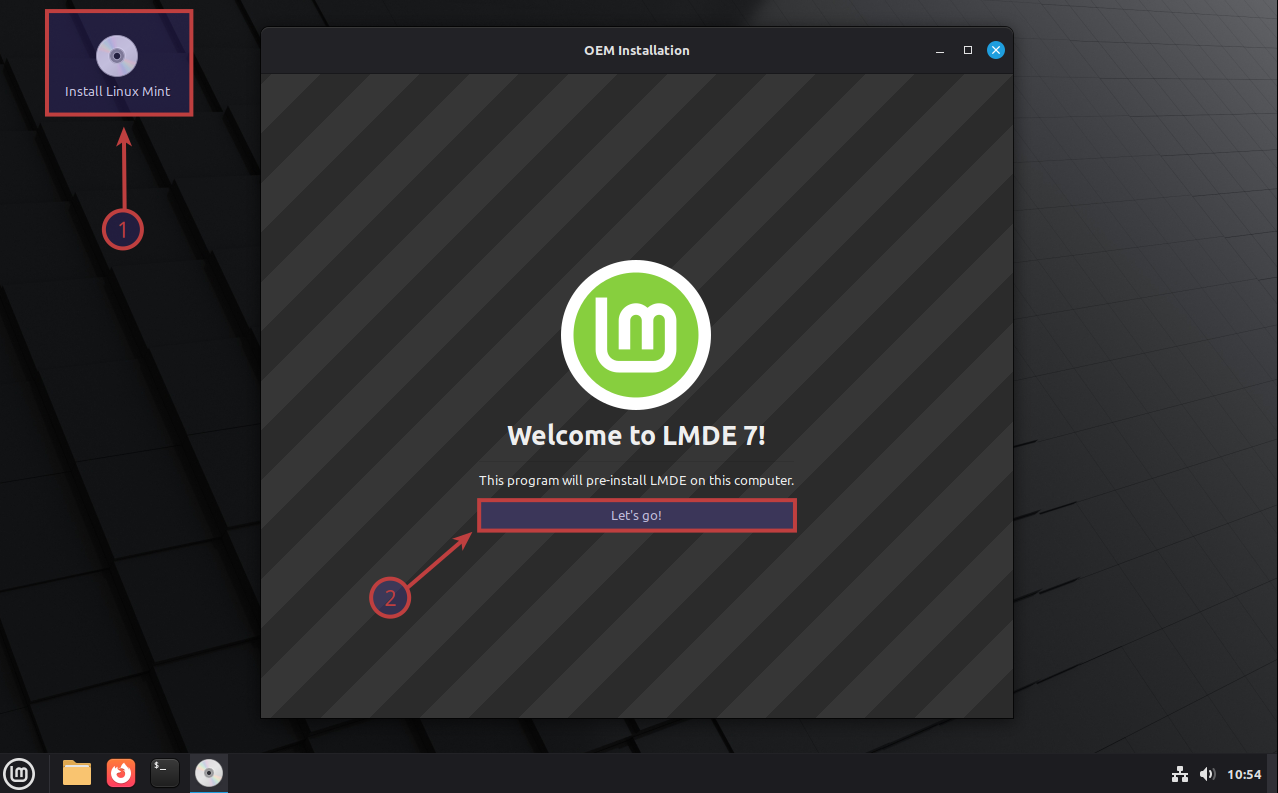
3. A következő képernyőn válaszd ki azt a nyelvet, melyen a telepítési folyamat a számodra a legkényelmesebb lesz, majd nyomd meg a „Következő” feliratú gombot.
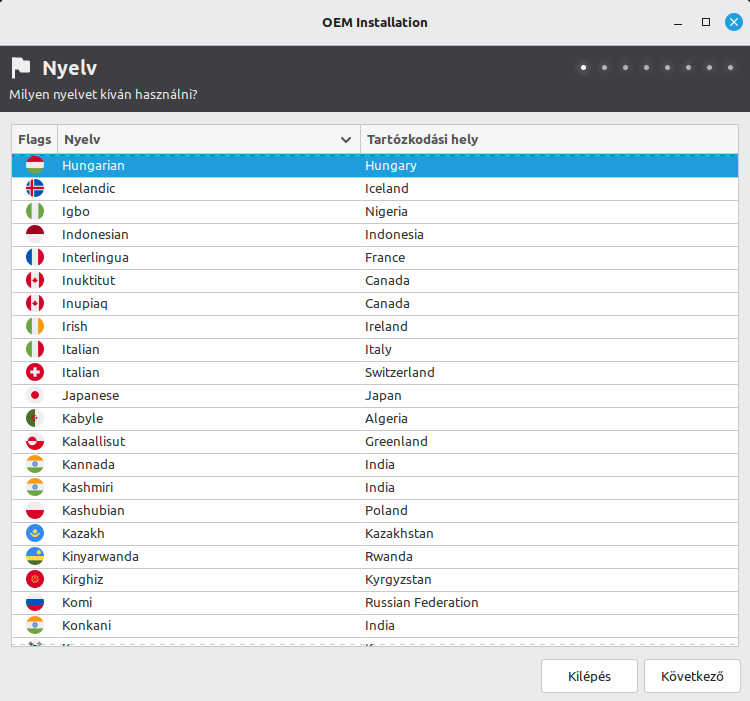
4. Válaszd ki az időzónát.
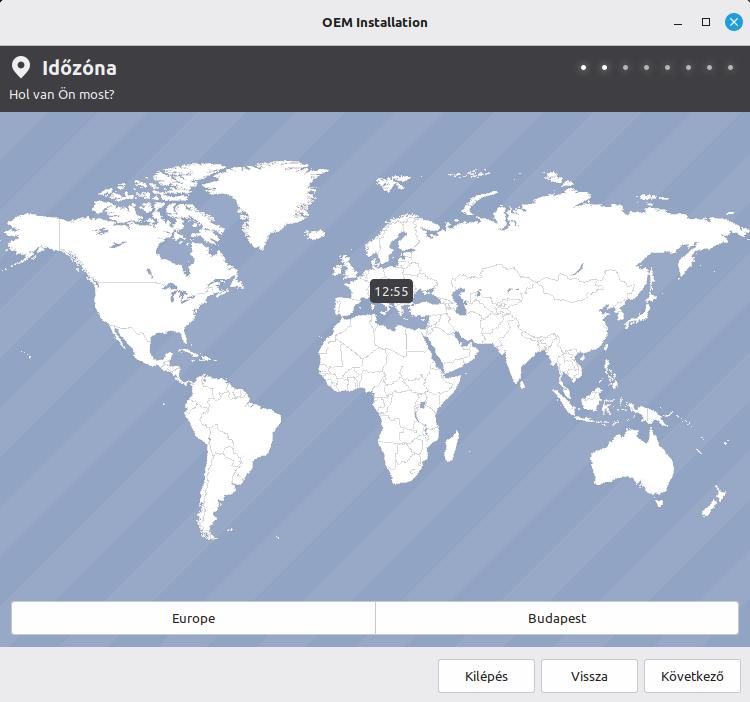
5. Válaszd ki a géphez jelenleg csatlakoztatott billentyűzet kiosztását.
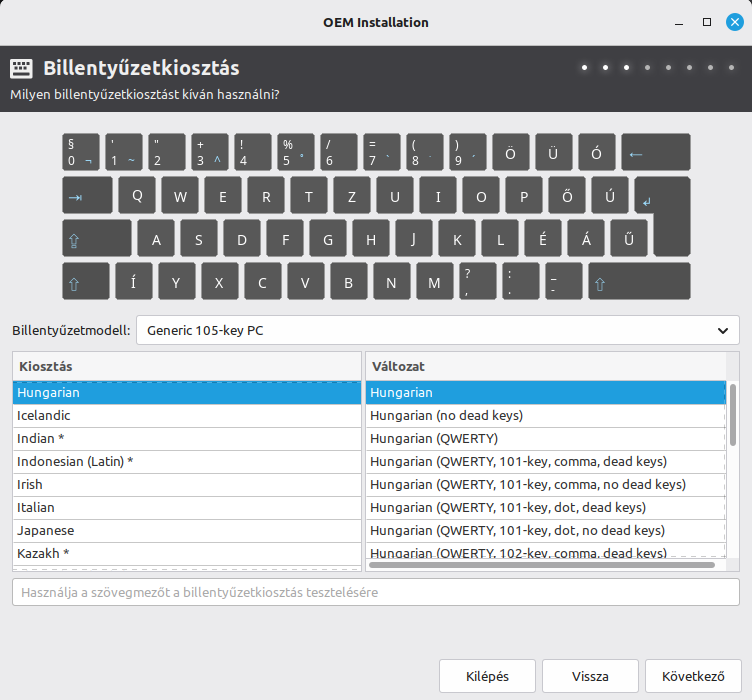
6. A felhasználói fiókkal kapcsolatban nem tudunk semmit megadni, minden kőbe van vésve.
A felhasználónév és a jelszó is „oem” lesz.
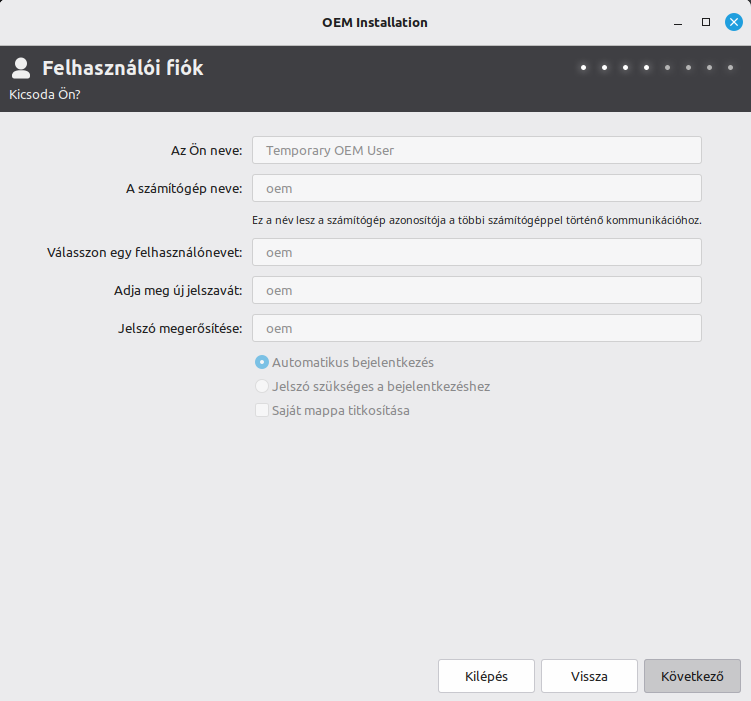
7. Telepítés típusa, azaz a particionálás. Én itt „biztos, ami biztos” alapon az „Automatizált telepítés”-t választanám. Egyetlen géphez csatlakoztatott lemez esetén nem lehet félrenyúlni azzal sem, hogy tévedésből egy másik lemezre telepítjük a rendszert.
Ha te ezt másképp gondolod és nekiugrasz a kézi particionálásnak, esetleg nem egy teljesen törölhető tartalmú lemezre telepítesz vagy van a gépben több lemez is, itt légy nagyon körültekintő és alapos, nehogy esetleg olyat törölj, ami bárki számára veszteség!
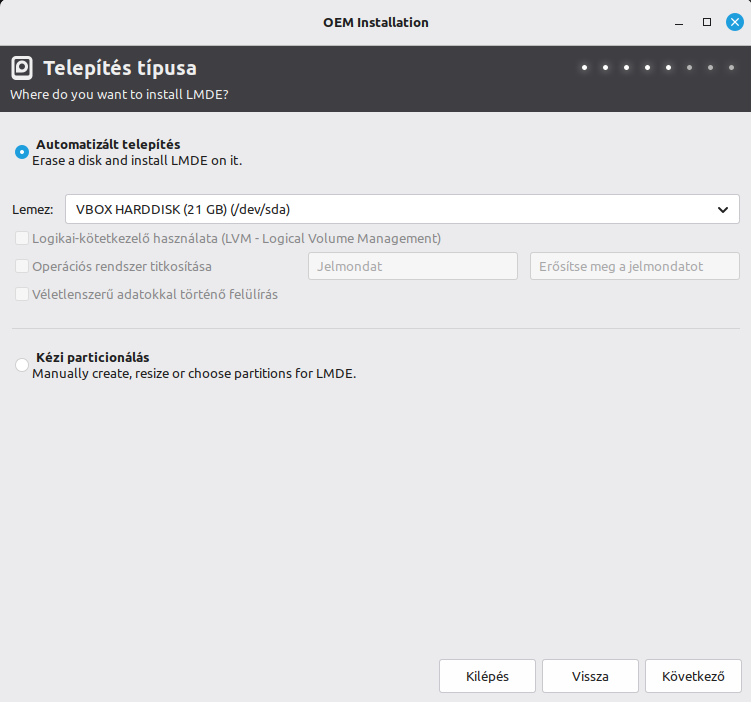
8. Kapunk egy figyelmeztetést a változások lemezre írása előtt.
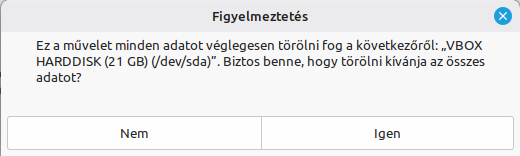
9. A GRUB rendszerindító helyének megadása. (Ha csak egy lemez csatlakozik a géphez, ezt se túl nagy kihívás kiválasztani.)
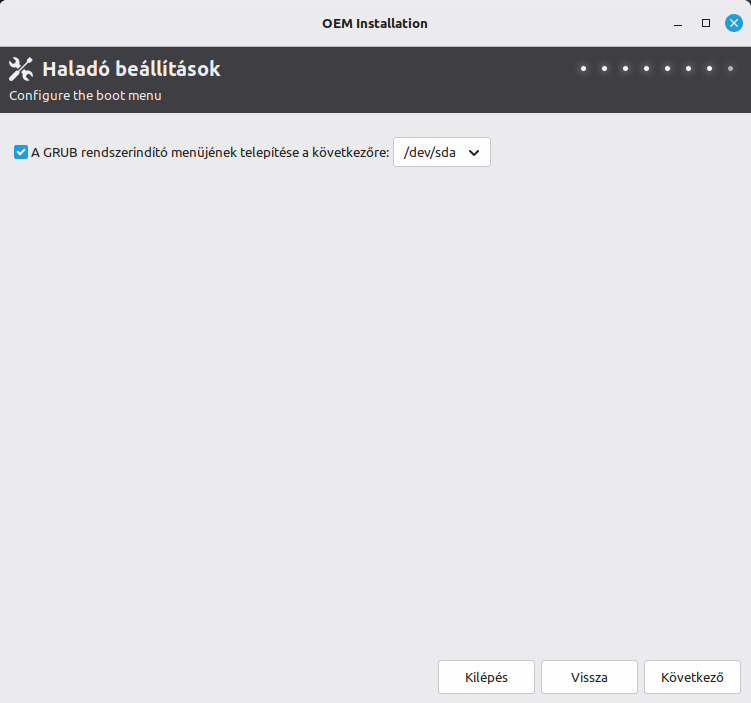
10. Kapunk még egy összefoglalót, ha mindent rendben találunk, nyomjuk meg a „Telepítés” gombot.
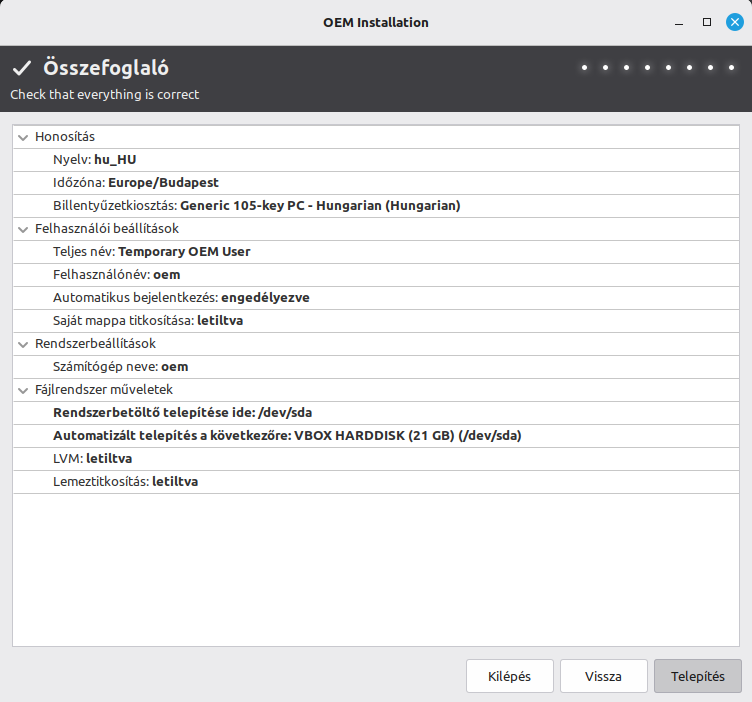
11. Ezt követően már automatikusan folyik a rendszer telepítése, nyugodtan álljunk fel a géptől, nyújtózzunk, sétáljunk egyet…
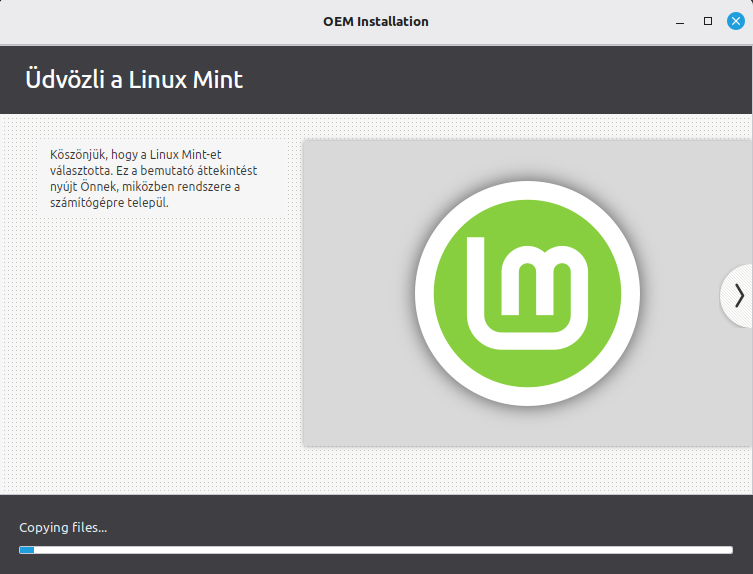
12. Mire visszaérünk, valószínűleg „A telepítés sikeresen befejeződött” üzenetablak fogad minket, nincs más dolgunk, mint az „Igen” feliratú gombot megnyomni a számítógép újraindításához.
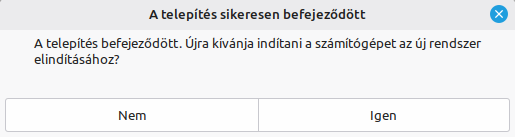
13. A gép újraindul és hamarost az „Initial Setup” ablaka fogad minket, ahol nem is lehet másra nyomni, mint a „Start”-ra.
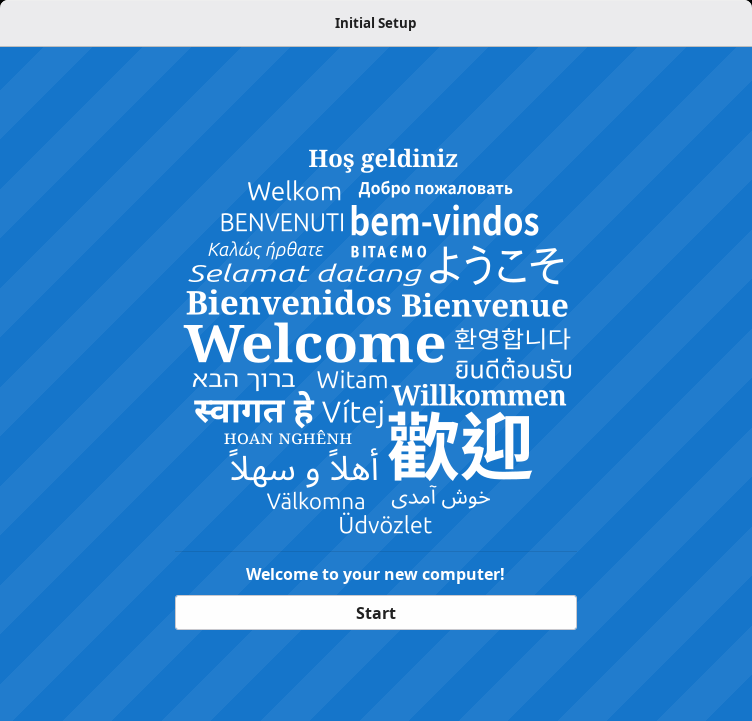
14. A következő ablakban azonban a rendszer végső felhasználója számára ne kezdjük meg a konfigurálást, hanem a „Kilépés” gombot nyomjuk meg.
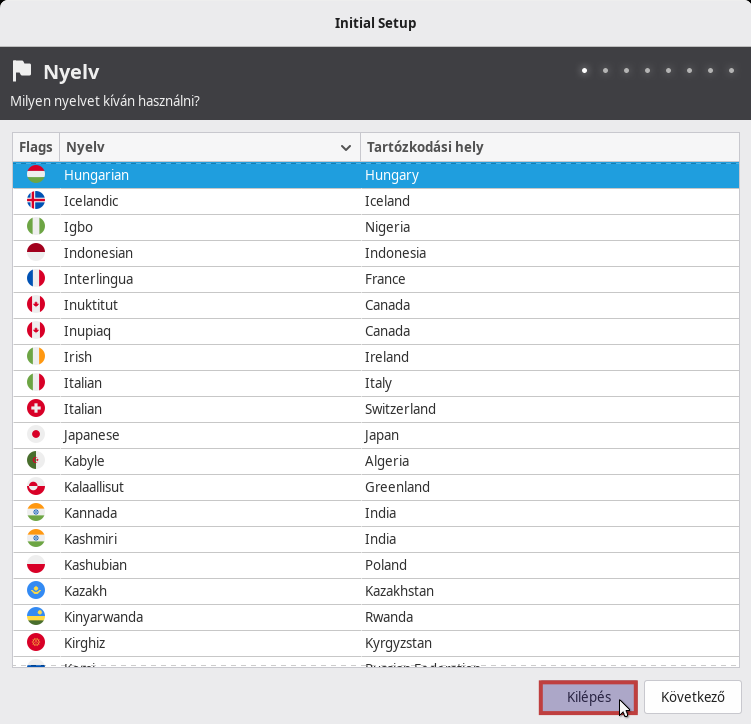
15. Ekkor kapunk egy kérdést, arról hogy biztos, ki akarunk-e lépni, erre feleljünk igenlően.
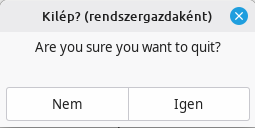
16. Ekkor a bejelentkezési képernyőre kerülünk, ahol a „oem” jelszó begépelésével be tudunk lépni.
(Amennyiben korábban húztunk le vagy szereltünk ki lemezeket a gépből, akkor most ne a bejelentkezést válasszuk, inkább állítsuk le a gépet és szabályosan csatlakoztassunk vagy szereljünk vissza mindent.
Gondoskodjunk róla, hogy a gépet bekapcsolva elsőként automatikusan a Linux Mint Debian Edition 7 töltődjék be, ha van a másik lemez(ek)en másik rendszer is, és szükséges, akkor állítsuk be a megfelelő rendszerválasztási lehetőséget is.
Majd a 13. lépéstől kezdve jussunk el újra idáig és ekkor menjünk tovább a bejelentkezéssel.)
17. A bejelentkezés után a szokásos grafikus felület fogad minket.
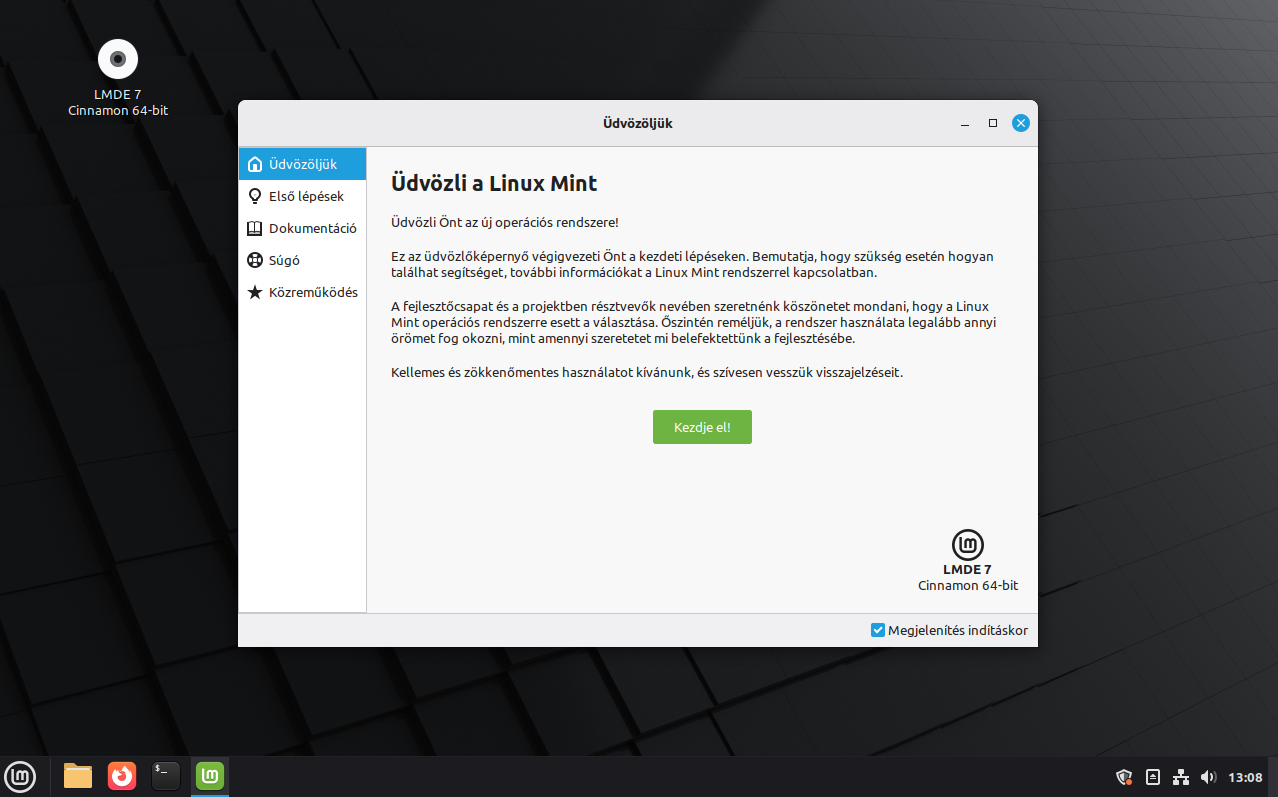
Ha korábban teszteltük is a gépet live rendszer alól és akkor úgy találtuk, hogy minden rendben, most akkor is érdemes végigszaladni és ellenőrizni, hogy a majdani felhasználónk számára minden működik rendesen, tudunk vezetésesen vagy/és vezeték nélkül csatlakozni az internetre, ha van Bluetooth-adapter, akkor az rendben teszi a dolgát, van hang, esetleg működik a mikrofon, nincs gond a videók lejátszásával sem…
Ha van valami probléma, azt most még orvosolhatjuk, illetve, ha tisztában vagyunk a végső felhasználó igényeivel, akkor az ideiglenes felhasználó jelszavának birtokában itt még mindenen tudunk módosítani, személyre szabhatjuk számára a szoftverkínálatot, vagy akár telepíthetjük is az ebben a pillanatban elérhető valamennyi frissítést, stb.
18. Ha mindent beállítottunk, leellenőriztünk és rendben lévőnek találtunk, akkor eljött az ideje, hogy megkezdjük a búcsúzást a géptől. Állítsuk le a gépet, csomagoljuk el és indítsuk útjára a (leendő) tulajdonosának irányába.
A végfelhasználó szemszögéből:
A gép bekapcsolása után néhány másodperccel máris az „Initial Setup” ablaka fogja fogadni a végfelhasználót.
Ő itt megnyomja a „Start” gombot, utána mindössze néhány egyszerű lépést kell majd csak végrehajtania.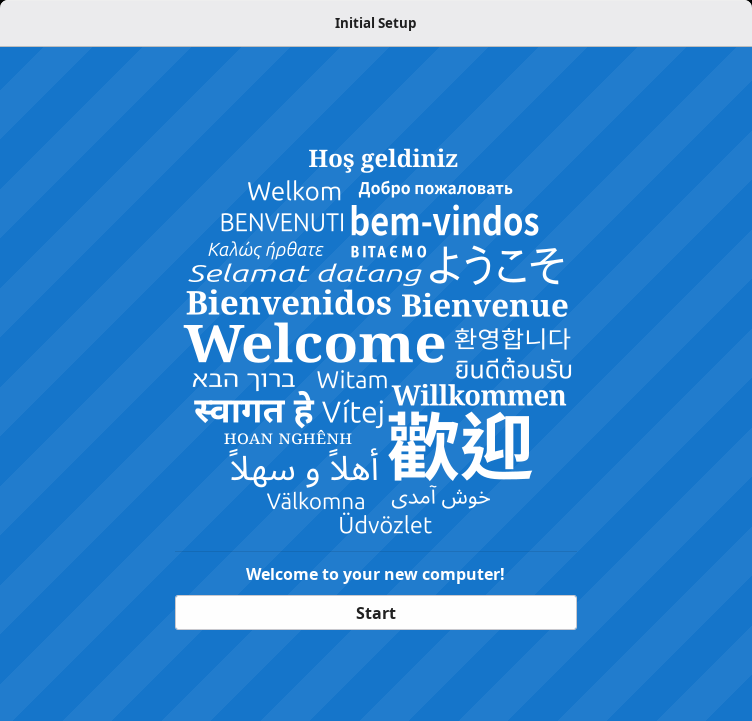
1. A rendszer nyelvének kiválasztása.
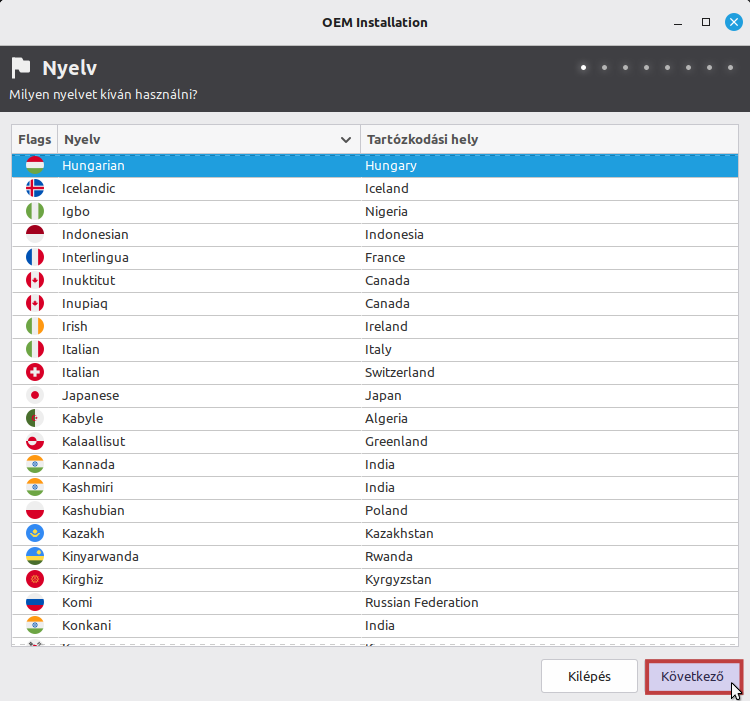
2. Az időzóna (tartózkodási hely) kiválasztása.
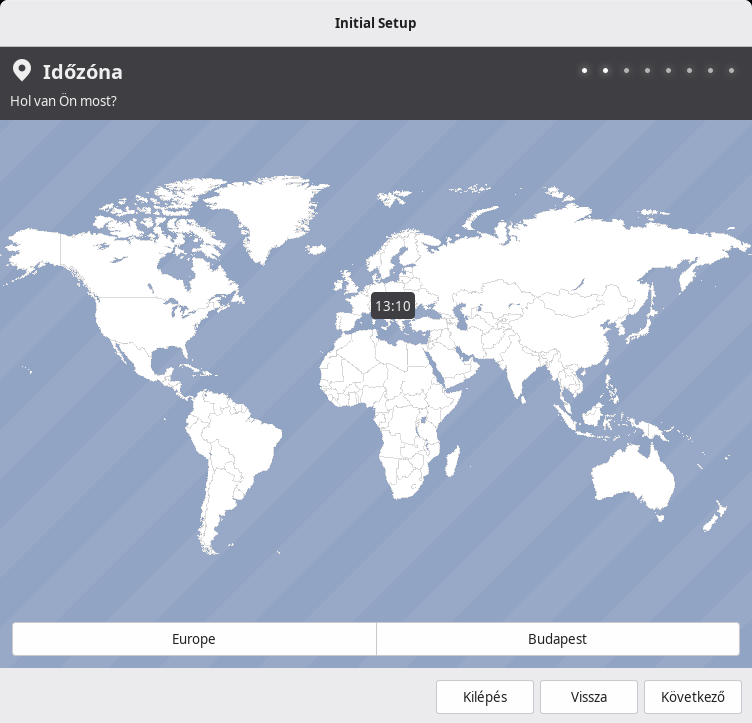
3. Az általa használni kívánt billentyűzetkiosztás megadása.
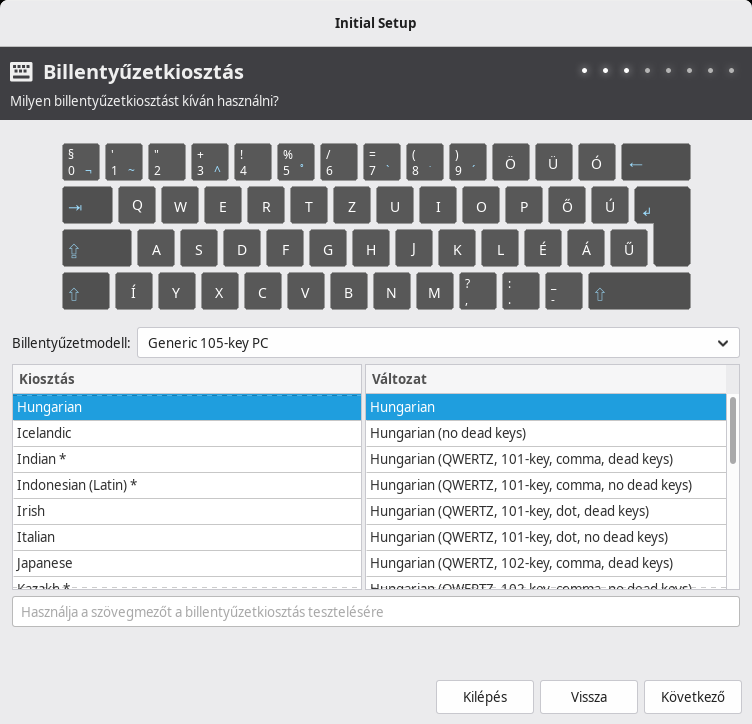
4. A felhasználói adatok megadása.
Megadja a nevét, ha óhajtja az automatikusan kitöltésre került számítógépnevet megváltoztathatja, választhat magának a nevéből származtatott helyett másik felhasználónevet.
Amit a nevén kívül biztos meg kell adnia az a jelszava, esetleg választhat automatikus bejelentkezést és kérheti a saját mappájának titkosítását.
Ezen felül csak a „Következő” feliratú gombot kell megnyomnia és tulajdonképp el is készült.
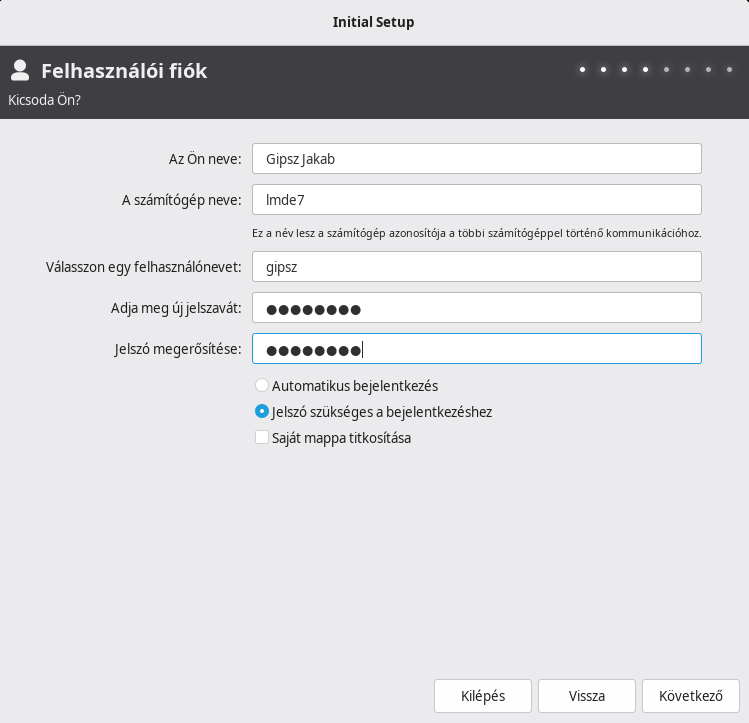
5. Ezután már csak a számunkra ismerős összefoglaló ablak jön:
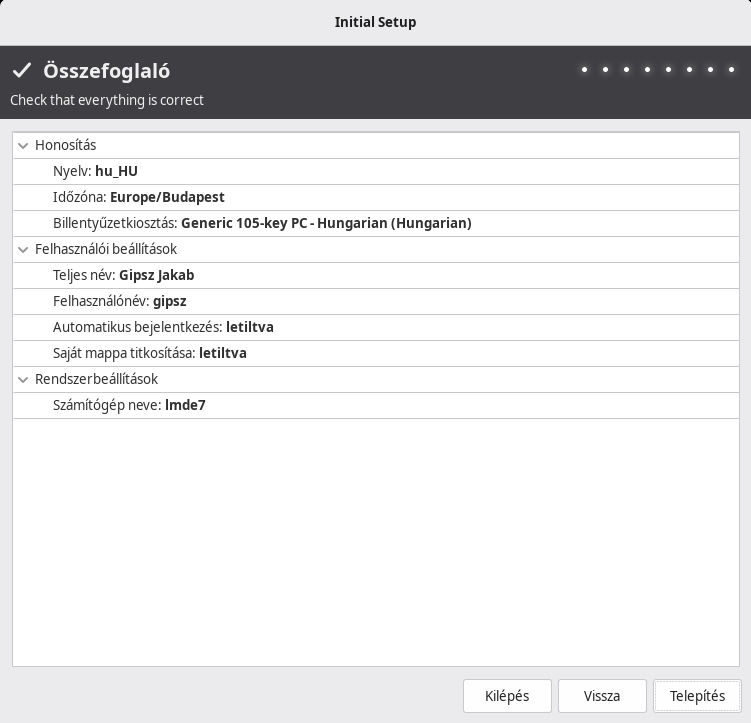
6. A „Telepítés” gomb megnyomását követően rövid időn belül lefut a folyamat...
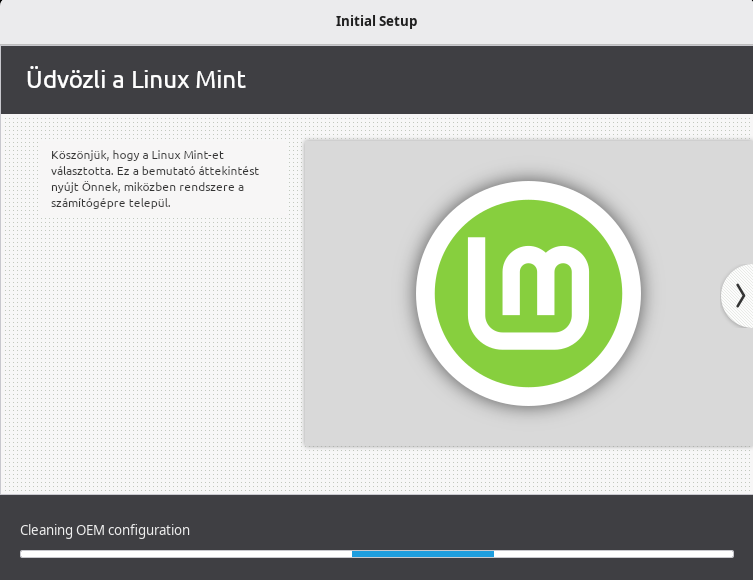
7. Újraindul a gép és a felhasználó a beállításai szerint máris használatba veheti az új rendszert.

Ha valaki tudja mit csinál, akkor az egész szerintem tényleg percek alatt megvan, legyen mondjuk öt perc az egész.
A „Telepítés” gomb lenyomása után lezajló folyamat még az OEM felhasználó eltávolításáról is gondolkodik, a végső kialakítása a rendszernek szakasztott olyan, mintha az egész telepítést a felhasználó maga végezte volna az automatikus telepítési mechanizmus segítségével, de nem kell fogalma legyen se lemezekről, se partíciókról, se rendszerbetöltőről, se BIOS-beállításról.
Elég ha azt tudja, milyen nyelven beszél, hol él, milyen (nyelvű?) billentyűzetet szeretne használni, hogy hívják és mit szeretne jelszóként megadni magának. Ezek azért sokkal kevésbé kocka dolgok.
Jó munkát kívánok!